Поиск папок
Папка поиска — это папка, с которой связан пользовательский запрос поиска, и в которой отображаются помещенные в карантин сообщения, соответствующие этому запросу.
Примеры папок поиска:
- Папка поиска, в которой отображаются только исходящие сообщения, помещенные в карантин механизмами поиска вирусов.
- Папка поиска, в которой отображаются входящие сообщения, помещенные в карантин в течение определенного временного периода, и адресованные определенному пользователю.
- Папка поиска, в которой отображаются сообщения, соответствующие определенным критериям поиска
- Папка поиска, в которой отображаются результаты заранее определенного запроса поиска.
Для отображения сообщения в определенной папке поиска, выполните следующие действия:
- Нажмите узел КарантинПочтовая база данных, в которой хранятся и контролируются сообщения, определенные как спам и/или вредоносные программы. Сообщения, помещенные в карантин, не представляют собой угрозы для сетевой среды..
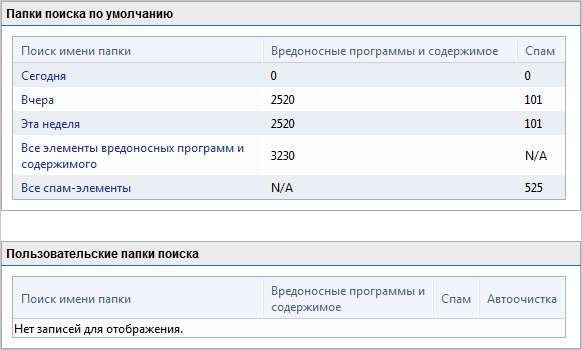
Папки поиска по умолчанию и пользовательские папки поиска
- Нажмите папку поиска, отображенную в области Папки поиска по умолчанию или Пользовательские папки поиска. Или выберите один из узлов папок поиска в области Карантин и в узле Карантин > Папки поиска.
ПРИМЕЧАНИЕ
Для просмотра сообщений, помещенных в карантин, воспользуйтесь результатами поиска. Можно одобрять сообщения, заблокированные по ошибке, для их доставки получателям. Для получения подробной информации см. раздел Работа с сообщениями, помещенными в карантин.
 Папки поиска по умолчанию
Папки поиска по умолчанию
Папки поиска по умолчанию являются папками, настроенными заранее, с помощью которых можно осуществлять доступ к сообщениям, помещенным в карантин, в соответствии с указанными периодами времени или типом сообщений, помещенных в карантин. Для использования папок поиска по умолчанию выполните следующие действия:
- Нажмите узел Карантин.
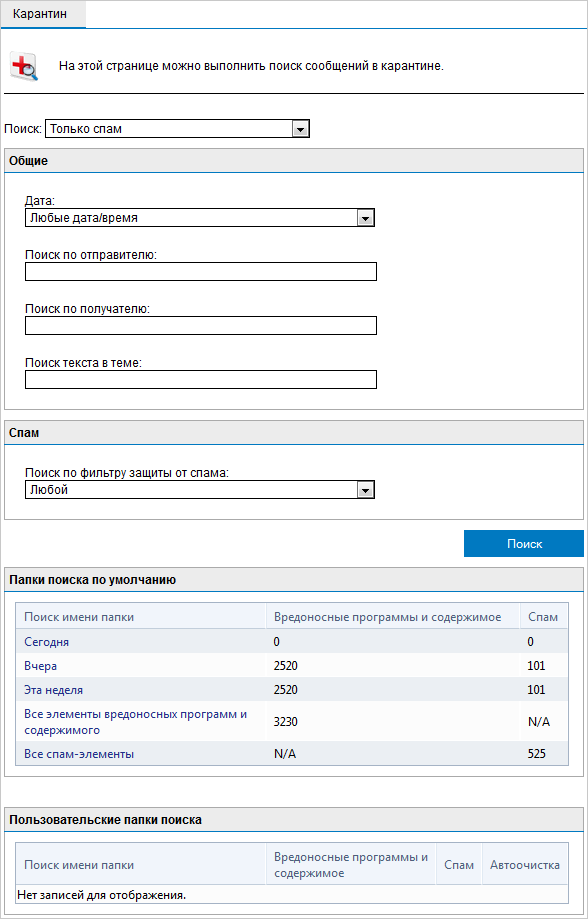
Папки поиска по умолчанию
- Выберите папку поиска в области Папки поиска по умолчанию или в области под узлом Карантин, чтобы получить доступ к этой папке. GFI MailEssentials будет выполнять автоматический поиск и отображение всех сообщений, помещенных на карантин, которые соответствуют критериям поиска папок поиска по умолчанию.
Доступны следующие папки поиска по умолчанию:
- По времени:
- Сегодня
- Вчера
- Эта неделя
- По категории:
- Все элементы вредоносных программ и содержимого
- Все спам-элементы
ПРИМЕЧАНИЕ
Для просмотра сообщений, помещенных в карантин, воспользуйтесь результатами поиска. Можно одобрять сообщения, заблокированные по ошибке, для их доставки получателям. Для получения подробной информации см. раздел Работа с сообщениями, помещенными в карантин.
 Создание, изменение и удаление пользовательских папок поиска в узле поиска
Создание, изменение и удаление пользовательских папок поиска в узле поиска
- Нажмите узел Карантин.
- Создайте новый поиск сообщений в карантине. Для получения подробной информации см. раздел Поиск в карантине.
- На странице результатов нажмите Сохранить как папку поиска и введите легко определяемое имя для новой папки поиска.
Созданная папка поиска появится в списке в узле Карантин > Папки поиска.
ПРИМЕЧАНИЕ
Чтобы изменить или удалить ранее созданную папку поиска, выберите эту папку и нажмите Изменить папку поиска или Удалить папку поиска.
 Использование узла «Папки поиска» для автоочистки сообщений, помещенных в карантин
Использование узла «Папки поиска» для автоочистки сообщений, помещенных в карантин
В узле Папки поиска можно создавать папки поиска и устанавливать значение для функции автоочистки (в днях). По истечении указанного срока хранения сообщения в карантине оно удаляется.
- Выберите узел Карантин > Папки поиска.
- Настройте регулярную очистку сообщений для новой папки поиска, следуя инструкциям в данной главе.
- Выберите Включить автоочистку и укажите количество дней, в течение которых будут храниться сообщения.
- Нажмите Сохранить папку.